A la demande générale,
Un tuto Pic Monkey pour faire le Daguerréotype :
Attention, PicMonkey ne fonctionne pas chez moi avec le navigateur Chrome donc j'utilise Firefox et je n'ai pas de souci.
Voici les différentes étapes en images :
La page d'accueil de PicMonkey :
Un fenêtre s'ouvre pour choisir votre image dans votre PC, vous selectionnez l'image et cliquez sur "Ouvrir"
Dans la colonne située complètement à gauche du logiciel vous avez les différentes manipulations possibles :
- Edition de base (luminosité, recadrage, couleurs...)
- Les différents effets que vous pouvez appliquer à vos photos (le Daguerre est dedans mais nous n'utiliserons pas celui-ci sauf si vous ne voulez pas du cadre associé). La fonction "Fade" vous permet de moduler la force de l'effet appliqué.
- Retouches plutôt réservées aux portraits (enlever les rides, faire briller les yeux...)
- Ajouter du texte
- Ajouter des motifs, des dessins sur votre image.
- Ajouter un cadre : c'est ici que nous allons cliquer pour faire notre daguerréotype.
- Ajouter une texture,
- Ajouter différents effets spécifiques au thème du moment
Donc nous allons choisir Daguerréotype dans l'onglet "cadres"
Il y a alors 3 sortes de cadres possibles et 3 effets de noir et blanc différents (à vous de voir celui qui convient le mieux à votre photo et qui vous plait le plus)
Une fois le carde et l'effet choisi vous cliquez sur "Apply"
Puis nous allons sauvegarder notre photo en cliquant sur "Save" au dessus de l'image (vous pouvez auparavant ajouter du texte (pour signer la photo par exemple ;-)
Sur la gauche de l'image apparait la possibilité de renommer l'image et de la redimensionner. Lorsque c'est fait on clique sur "Save Photo"
Une fenêtre s'ouvre pour choisir l'emplacement de la sauvegarde.
Si ça ne fonctionne pas de cette façon vous faites un clic droit et enregistrer sous.
J'attends vos chefs-d'oeuvre !!!
Bises






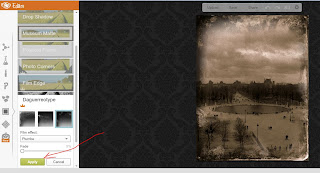



tu es une vraie de vraie toi !...bravo et merci !
RépondreSupprimerExtra !!! j'ai testé et c'est génial. Mon post avec la photo utilisant ton tuto sera publié demain matin. Elle est déjà sur mon Pinterest ici http://pinterest.com/pin/86623992804122298/ si tu veux la voir. Merci !
RépondreSupprimerElle est superbe !!!!
Supprimerc'est bleuffant, ah zut y'a plus qu'a virer chrome!!!
RépondreSupprimerbonne journée bises
J'avais déjà essayé hier mais tu oublies de dire qu'il faut être inscrit en premium :-( enfin j'ai cliqué dessus et c'est gratuit pendant un moment je crois, rien compris à leur truc de couronne finalement ;-)
RépondreSupprimerBiz
Je n'ai pas tout compris non plus à la couronne, mais tout ce que je sais c'est que je l'utilise depuis plusieurs mois sans problème et gratuitement. Bises
Supprimerexcellent tuto, merci, et hop il aura droit à une parution dans les zinfoslinks samedi, merci et encore bravo, fort intéressant.
RépondreSupprimerMerci à toi ! Je vais ajouter le lien vers les Zinfolinks dans mes favoris.
Supprimermerci de nous faire partager ce nouveau "truc", maintenant yalupluka ....
RépondreSupprimerAh super Et GRAND MERCI pour ces explication et la découverte de ce site retouche image
RépondreSupprimerMa photo est donc en ligne bizzz
Merci Lali pour les explications. J'ai déjà fait quelques essais, et je ne sais pas encore quelle photo choisir, j'attends l'avis des uns et des autres. Ce logiciel me plaît bien !!! Et puis j'ai regardé (en replay) le 1er épisode de la série qui passe sur Arte tous les dimanches à 12h30, je conseille cette émission à tous ! on y parlait justement de Daguerre...
RépondreSupprimerCe commentaire a été supprimé par un administrateur du blog.
RépondreSupprimer